अपने एमपी3 प्लेयर, आइपॉड, या अन्य अनधिकृत उपकरणों पर श्रव्य पुस्तकें सुनना चाहते हैं? इस लेख में श्रव्य पुस्तकों को MP3 में बदलने के लिए दो प्रमुख चरण हैं। सबसे पहले, आपको कंप्यूटर पर श्रव्य ऑडियोबुक डाउनलोड करने की आवश्यकता है। दूसरा, श्रव्य फ़ाइलों को AA/AAX से MP3 में परिवर्तित करने के लिए कुछ श्रव्य से MP3 कन्वर्टर टूल का उपयोग करें।
"हाल ही में, मैं श्रव्य प्रीमियम योजना में शामिल हुआ। क्या मैं श्रव्य ऑडियोबुक को एमपी3 में डाउनलोड कर सकता हूं और इसे अपने सोनी वॉकमैन में कॉपी कर सकता हूं? यदि नहीं, तो क्या श्रव्य पुस्तकों को MP3 फाइलों में डाउनलोड करना संभव है? कृपया सहायता कीजिए!"
आज, बहुत से लोग मुद्रित पुस्तकें पढ़ने के बजाय ऑनलाइन ऑडियोबुक सुनना पसंद करते हैं। सॉफ़्टवेयर विकल्पों के संदर्भ में, उनमें से अधिकांश श्रव्य पर ऑडियोबुक सुनना पसंद करते हैं। हालांकि, उपयोगकर्ताओं को इसकी अनुमति नहीं है एमपी3 प्रारूप में श्रव्य पुस्तकें डाउनलोड करें. Audible.com की सभी ऑडियो पुस्तकें AA या AAX फ़ाइल स्वरूप में एन्कोड की गई हैं जो Audible के DRM द्वारा संरक्षित हैं और केवल सीमित उपकरणों पर ही चलाई जा सकती हैं।
यदि आप एमपी3 प्लेयर्स, आईपॉड, या अन्य अनधिकृत उपकरणों पर श्रव्य ऑडियो पुस्तकों का आनंद लेना चाहते हैं, तो आपको श्रव्य पुस्तकों को एमपी3 फाइलों के रूप में सहेजना होगा। चूंकि श्रव्य पुस्तकों को MP3 में डाउनलोड करने का कोई सीधा तरीका नहीं है। इसलिए, आप एमपी 3 कन्वर्टर टूल के लिए ऑडिबल थर्ड पार्टी का उपयोग कर सकते हैं श्रव्य पुस्तकों को एमपी3 में बदलें फ़ाइलें. इस लेख में, हम आपको कंप्यूटर पर ऑडिबल किताबें डाउनलोड करने के बारे में मार्गदर्शन देंगे और ऑडिबल ऑडियोबुक को एमपी3 फ़ाइल फॉर्मेट में बदलने के कई तरीके दिखाएंगे। जिसके बाद, आप आसानी से किसी भी डिवाइस या टैबलेट पर ऑडिबल बुक्स चला सकते हैं, जैसे कि एमपी 3 प्लेयर्स, आईपॉड, आईओएस डिवाइस, एंड्रॉइड स्मार्टफोन, पीएसपी, पीएस4 और बहुत कुछ।
उपकरण आपको श्रव्य पुस्तकों को डाउनलोड करने और MP3 में बदलने की आवश्यकता है
● ट्यून्सबैंक श्रव्य परिवर्तक - विंडोज और मैक के लिए एमपी 3 कन्वर्टर के लिए सबसे अच्छा पेशेवर श्रव्य
● TunesBank Apple Music कन्वर्टर - श्रव्य और आईट्यून्स के लिए एमपी 3 कनवर्टर के लिए एक भयानक ऑडियोबुक।
● iTunes - ऑडिबल ऑडियोबुक को सीडी में बर्न करने और उन्हें एमपी3 में रिप करने के लिए एक फ्री टूल
कंप्यूटर पर श्रव्य पुस्तकें कैसे डाउनलोड करें
श्रव्य पुस्तकों को एमपी3 में बदलने से पहले, आपको श्रव्य पुस्तकों को अपने कंप्यूटर पर डाउनलोड करना होगा। श्रव्य 200,000 से अधिक पुस्तक शीर्षक प्रदान करता है। बेहतर अभी तक, आप ऑडिबल से मुफ्त ऑडियोबुक प्राप्त कर सकते हैं। हां, श्रव्य कुछ मुफ्त ऑडियोबुक भी प्रदान करता है। यदि आप श्रव्य.कॉम पर मुफ्त ऑडियो पुस्तकें डाउनलोड करना चाहते हैं, तो आप नीचे दिए गए सरल चरणों का पालन कर सकते हैं:
1) श्रव्य से मुफ्त ऑडियोबुक डाउनलोड करें:
चरण 1. अपने ब्राउज़र पर Audible.com पर जाएँ, और अपने श्रव्य या अमेज़न खाते से लॉग इन करें। नए उपयोगकर्ताओं के लिए, आप ऑडिबल से 30 दिनों का निःशुल्क परीक्षण प्राप्त कर सकते हैं।
चरण 2। पृष्ठ के ऊपरी दाएं कोने में बस "मुफ्त ऑडियो पुस्तकें" दर्ज करें और खोज पर क्लिक करें, अपनी इच्छित मुफ्त ऑडियोबुक खोजें और "कार्ट में जोड़ें" पर क्लिक करें।
चरण 3. "कार्ट में" और "चेकआउट की प्रक्रिया" पर क्लिक करें, एक नया पेज पॉप अप होगा - धन्यवाद! आप सुनने के लिए तैयार हैं।
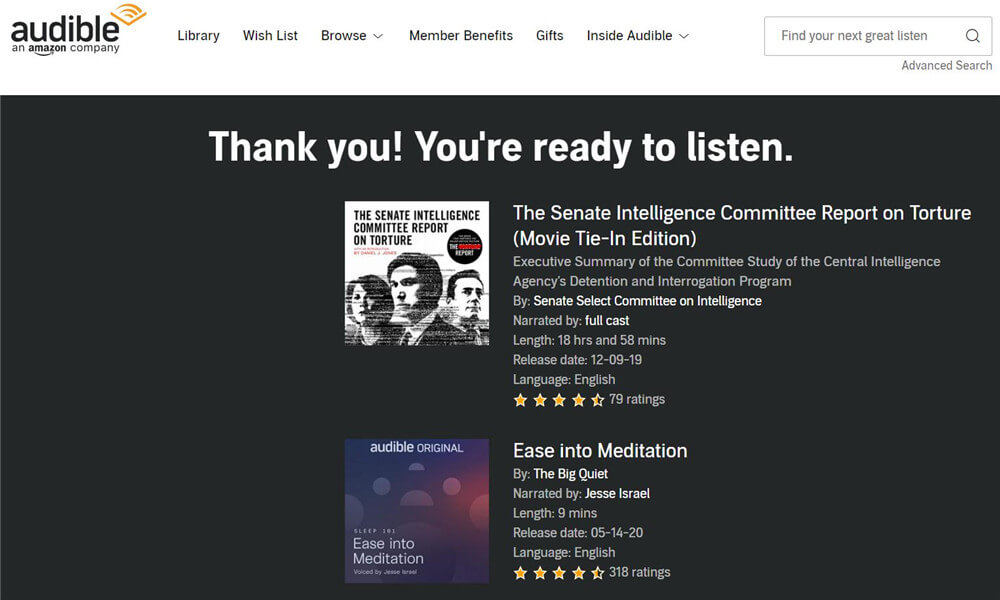
चरण 4. ऑडिबुक्स को आपकी "लाइब्रेरी" में जोड़ दिया जाएगा, अब आप क्लाउड प्लेयर के माध्यम से अपनी खरीदी गई ऑडियोबुक्स को ऑनलाइन सुन सकते हैं।
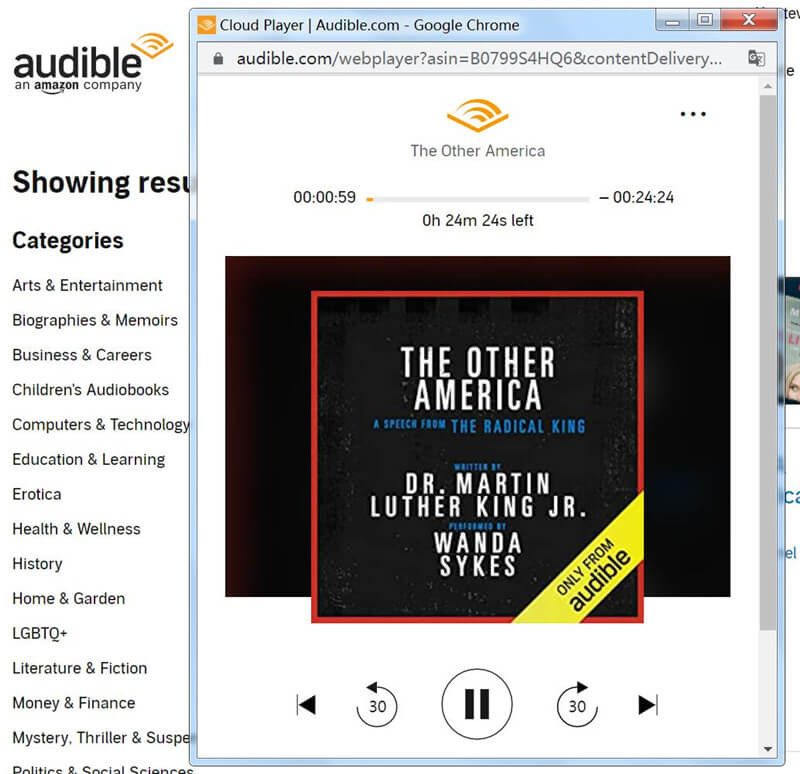
2) आप अपनी खरीदी गई ऑडिबल ऑडियोबुक को पीसी या मैक पर भी डाउनलोड कर सकते हैं
चरण 1. अपने मैक या पीसी पर ब्राउज़र खोलें। फिर Audible.com पर नेविगेट करें। अपने श्रव्य खाते से लॉग इन करें और एक ऑडियोबुक खरीदें जो आप चाहते हैं।
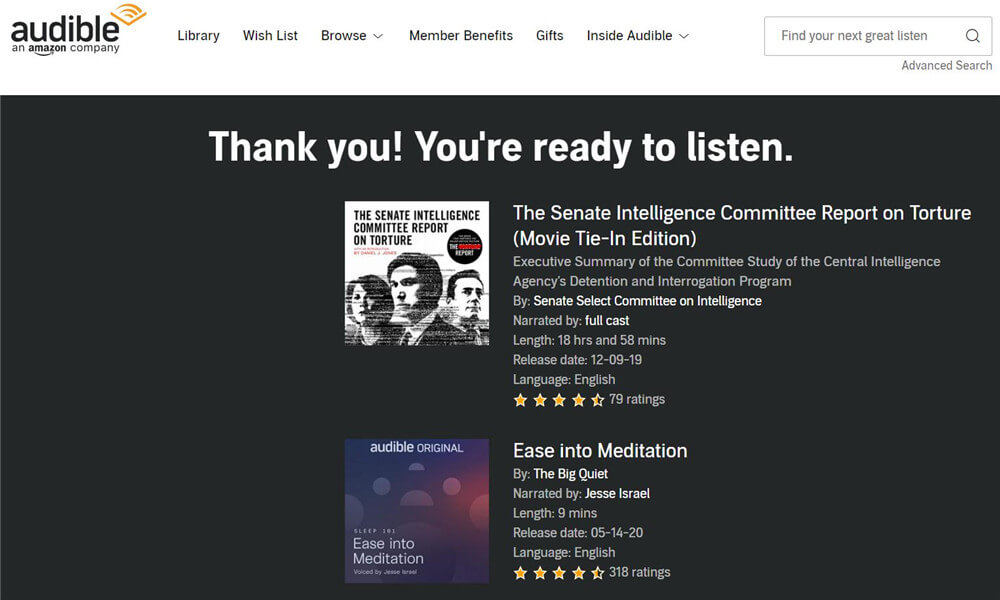
चरण 2. ऑडिबल स्टोर से वांछित ऑडियो बुक खरीदें।
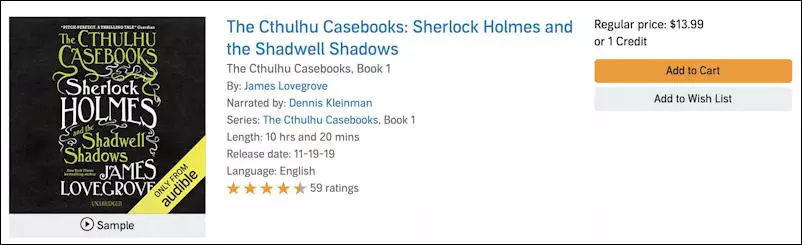
चरण 3. उसके बाद, खरीदी गई पुस्तक को खोजने के लिए अपने "लाइब्रेरी" पर जाएं, और इसे अपने कंप्यूटर पर डाउनलोड करने के लिए "डाउनलोड" बटन पर क्लिक करें।
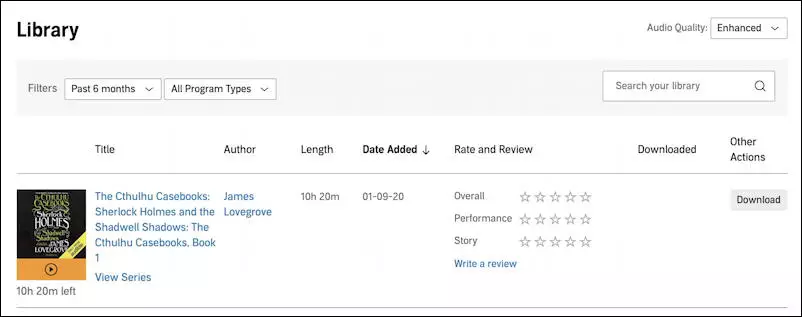
चरण 4। अब आपने खरीदी गई ऑडियोबुक को अपने स्थानीय कंप्यूटर पर सफलतापूर्वक डाउनलोड कर लिया है।
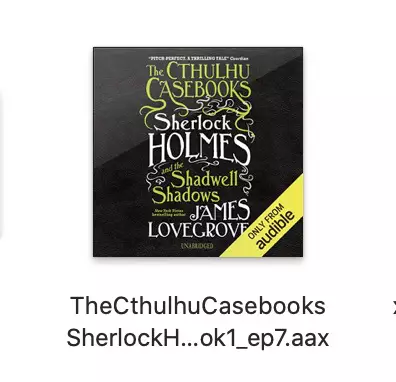
यद्यपि हम ऑफ़लाइन सुनने के लिए श्रव्य पुस्तकें डाउनलोड कर सकते हैं, आप श्रव्य ऐप, आईट्यून्स और विंडोज मीडिया प्लेयर, या ऑडिबल मैनेजर प्लेयर के साथ ऑडिबल प्राधिकरण के साथ ऑडियोबुक को सुनने तक सीमित हैं। यदि आपने अपने कंप्यूटर पर श्रव्य AA या AAX पुस्तकें डाउनलोड की हैं, तो आप पाएंगे कि आप उन्हें अपने एमपी3 प्लेयर में स्थानांतरित नहीं कर सकते, आप पाएंगे कि .aa/.aax फ़ाइलें एमपी3 प्लेयर पर बिल्कुल भी नहीं चलाई जाएंगी। इन परिस्थितियों में, श्रव्य ऑडियोबुक कनवर्टर काम में आता है। इसके बाद, आपको ट्यून्सबैंक इंक से 2 सर्वश्रेष्ठ श्रव्य से एमपी3 कन्वर्टर्स मिलेंगे।
तरीका 1. ट्यून्सबैंक ऑडिबल कन्वर्टर के साथ ऑडिबल बुक्स को एमपी3 में बदलें?
ट्यून्सबैंक श्रव्य परिवर्तक बाजार में सबसे अच्छा और सबसे लोकप्रिय श्रव्य से एमपी3 कनवर्टर है। यह न केवल आपको iTunes इंस्टालेशन और श्रव्य प्राधिकरण के बिना श्रव्य डीआरएम को हटाने में सक्षम बनाता है, बल्कि आपको इसका समर्थन भी करता है श्रव्य AA/AAX पुस्तकों को MP3 में बदलें, M4A, FLAC, WAV प्रारूप 100% मूल गुणवत्ता संरक्षित है। त्वरित तकनीक को लागू करके, यह श्रव्य पुस्तकों को अधिकतम एमपी3 में परिवर्तित कर सकता है 100X तेज गति, अपना समय बचा रहा है!
अन्य श्रव्य ऑडियोबुक कन्वर्टर्स के विपरीत, यह आउटपुट एमपी 3 फाइलों में ऑडियोबुक के लिए आईडी 3 टैग और अध्याय की जानकारी पूरी तरह से रखेगा। बिल्ट-इन ID3 टैग एडिटर के साथ, ट्यून्सबैंक ऑडिबल कन्वर्टर के साथ ID3 टैग और मेटाडेटा का संपादन आसानी से प्राप्त किया जा सकता है। आप रूपांतरण से पहले ऑडियोबुक के लिए पुस्तक कवर, कलाकार, एल्बम, शैली आदि को स्वतंत्र रूप से संपादित कर सकते हैं। यह एक स्मार्ट ऑडिबल स्प्लिटर टूल भी है जो आपको लंबी श्रव्य पुस्तकों को समय, अध्याय या खंडों के आधार पर कई भागों में विभाजित करने की अनुमति देता है।
TunesBank श्रव्य कनवर्टर की सुंदर विशेषताएं:
- कोई iTunes ऐप और श्रव्य प्राधिकरण की आवश्यकता नहीं है।
- श्रव्य AA और AAX ऑडियोबुक से DRM निकालें।
- श्रव्य AA/AAX पुस्तकों को MP3/M4A/FLAC/WAV प्रारूप में बदलें।
- मूल गुणवत्ता बनाए रखें और मूल मापदंडों को बनाए रखें।
- बड़ी श्रव्य पुस्तकों को अध्याय या समय के अनुसार छोटे खंडों में विभाजित करें।
- ID3 टैग, मेटाडेटा जैसे कवर, शीर्षक, कलाकार आदि रखें और संपादित करें।
- बैच रूपांतरण, 100X सुपर तेज गति से काम करता है।
श्रव्य पुस्तकों को दोषरहित एमपी3 में बदलने के लिए 3 कदम
TunesBank श्रव्य कनवर्टर विंडोज ओएस और मैकोज़ के साथ-साथ मैकोज़ बिग सुर 11.4 के साथ अत्यधिक संगत है। आप इस टूल को अपने डेस्कटॉप पर एडवांस में डाउनलोड कर सकते हैं। अब अपनी श्रव्य पुस्तकों को एमपी3 प्रारूप में डाउनलोड करने और परिवर्तित करने के लिए इसका उपयोग करना सीखें।
चरण 1. ट्यून्सबैंक में श्रव्य पुस्तकें जोड़ें
इंस्टालेशन के बाद, अपने मैक या पीसी पर ट्यून्सबैंक ऑडिबल टू एमपी3 कन्वर्टर लॉन्च करें। ट्यून्सबैंक में श्रव्य एए या एएएक्स ऑडियोबुक को सीधे खींचें और छोड़ें।
चरण 2. श्रव्य पुस्तकों के लिए एमपी3 प्रारूप का चयन करें
ऊपरी दाएं कोने में मेनू बार पर जाएं, "आउटपुट सेटिंग" चुनें। यहां आप आउटपुट स्वरूप, बिटरेट, नमूना दर बदल सकते हैं या ऑडियोबुक को विभाजित कर सकते हैं। श्रव्य से उच्च गुणवत्ता वाली एमपी3 फ़ाइलें प्राप्त करने के लिए, आप एमपी3 प्रारूप चुन सकते हैं, बिटरेट को 320 केबीपीएस और नमूना दर को 48,000 हर्ट्ज पर सेट कर सकते हैं।
चरण 3. श्रव्य पुस्तकों को एमपी3 में कनवर्ट करना प्रारंभ करें
अब ऑडिबल डीआरएम को हटाना शुरू करने के लिए "कन्वर्ट ऑल" बटन दबाएं और ऑडिबल ऑडियोबुक को दोषरहित गुणवत्ता के साथ एमपी3 फॉर्मेट में बदलें।
रूपांतरण के बाद, "पूर्ण" पर टैप करें, और परिवर्तित श्रव्य एमपी3 पुस्तकें प्राप्त करने के लिए "फ़ाइल खोलें" पर क्लिक करें।
तरीका 2. TunesBank Apple Music कन्वर्टर के साथ श्रव्य पुस्तकों को MP3 में बदलें
श्रव्य ऑडियोबुक को एमपी3 में डाउनलोड करने और परिवर्तित करने का एक अन्य विकल्प ट्यून्सबैंक ऐप्पल म्यूजिक कन्वर्टर है। TunesBank Apple Music कन्वर्टर सभी श्रव्य ऑडियोबुक कन्वर्टर्स और श्रव्य ऑडियोबुक डाउनलोडर के बीच अपनी दोषरहित रूपांतरण गुणवत्ता और सुपर फास्ट रूपांतरण गति के साथ खड़ा है। इसके साथ, आप ऑडिबल से एन्क्रिप्शन डीआरएम को आसानी से बायपास कर सकते हैं और श्रव्य AA/AAX ऑडियोबुक को MP3 में बदलें, M4A, AC3, AIFF, AU, FLAC 5-10X सुपर तेज गति के साथ। इससे भी बेहतर, यह आउटपुट MP3/M3A फ़ाइलों में मूल गुणवत्ता, अध्याय की जानकारी और ID4 टैग को बरकरार रखेगा।
इस टूल का उपयोग करके, आप आसानी से एमपी3 प्लेयर्स, आईपॉड नैनो, आईपॉड शफल, आईपॉड क्लासिक, आईपॉड टच, सैंडिस्क्स, सोनी वॉकमैन, पीएसपी, क्रिएटिव ज़ेन, किंडल, आईरिवर, एंड्रॉइड और श्रव्य ऐप के बिना अन्य उपकरणों पर श्रव्य पुस्तक संग्रह का आनंद ले सकते हैं। नेटवर्क। इसके अलावा, यह एक स्मार्ट Apple म्यूजिक कन्वर्टर और आईट्यून्स कन्वर्टर भी है, जो Apple म्यूजिक, आईट्यून्स खरीदे गए म्यूजिक, आईट्यून्स M4B ऑडियोबुक्स को MP3, M4A, FLAC फॉर्मेट में दोषरहित गुणवत्ता के साथ बदलने में सक्षम है।
ट्यून्सबैंक श्रव्य ऑडियोबुक से एमपी3 कन्वर्टर की मुख्य विशेषताएं
- ऑडिबल के डीआरएम को अनलॉक करें और ऑडिबल ऑडियोबुक को कंप्यूटर पर डाउनलोड करें।
- श्रव्य ऑडियोबुक को MP3, M4A, AC3, AIFF, AU, FLAC में बदलें।
- दोषरहित ऑडियो गुणवत्ता के साथ AA/AAX श्रव्य को एमपी3 प्रारूप में बदलें।
- आइट्यून्स M4B ऑडियोबुक को MP3, M4A, FLAC में दोषरहित रूप से बदलें।
- ऐप्पल संगीत को परिवर्तित करने का भी समर्थन करता है, आईट्यून्स ने संगीत खरीदा है।
- आउटपुट MP3/M3 फाइलों में चैप्टर की जानकारी और ID4 टैग रखें।
- 5-10X तेज रूपांतरण गति प्रदान करता है; दोषरहित आउटपुट गुणवत्ता।
- किसी भी डिवाइस या टैबलेट पर अपने श्रव्य पुस्तक संग्रह का स्वतंत्र रूप से आनंद लें।
? समाचार: ट्यून्सबैंक इंक ने हाल ही में विंडोज और मैक दोनों उपयोगकर्ताओं के लिए नवीनतम ऐप्पल म्यूजिक कन्वर्टर V3.0.0 जारी किया है। यह अपडेट अधिक सरल यूजर इंटरफेस, सरल रूपांतरण कौशल लाता है। एक को एकीकृत करके Apple म्यूजिक वेब प्लेयर सेवा मेरे ट्यून्सबैंक एप्पल म्यूजिक कन्वर्टर V3.0.0, उपयोगकर्ताओं को Apple Music वेब ब्राउज़र तक पहुंचने के लिए केवल अपने Apple Music खातों में लॉग इन करना होगा, और यह सहज रूपांतरण सेवा प्रदान करने के लिए उनकी संगीत लाइब्रेरी को पढ़ने के लिए TunesBank को स्वचालित रूप से सक्रिय कर देगा। इस प्रकार, उपयोगकर्ताओं को पहले की तरह आईट्यून्स या म्यूजिक ऐप इंस्टॉल करने की आवश्यकता नहीं है।
पूर्ण-विशेषताओं वाली सेवा प्रदान करने वाले पुराने संस्करण की तुलना में, नया V3.0.0 केवल Apple Music रूपांतरण के लिए काम करता है। यदि आप अपनी Apple Music लाइब्रेरी को कनवर्ट करना पसंद करते हैं, तो आप इसे आज़माने के लिए इसका नया V3.0.0 संस्करण डाउनलोड कर सकते हैं।
एप्पल म्यूजिक को एमपी3 में कैसे डाउनलोड और कन्वर्ट करें?
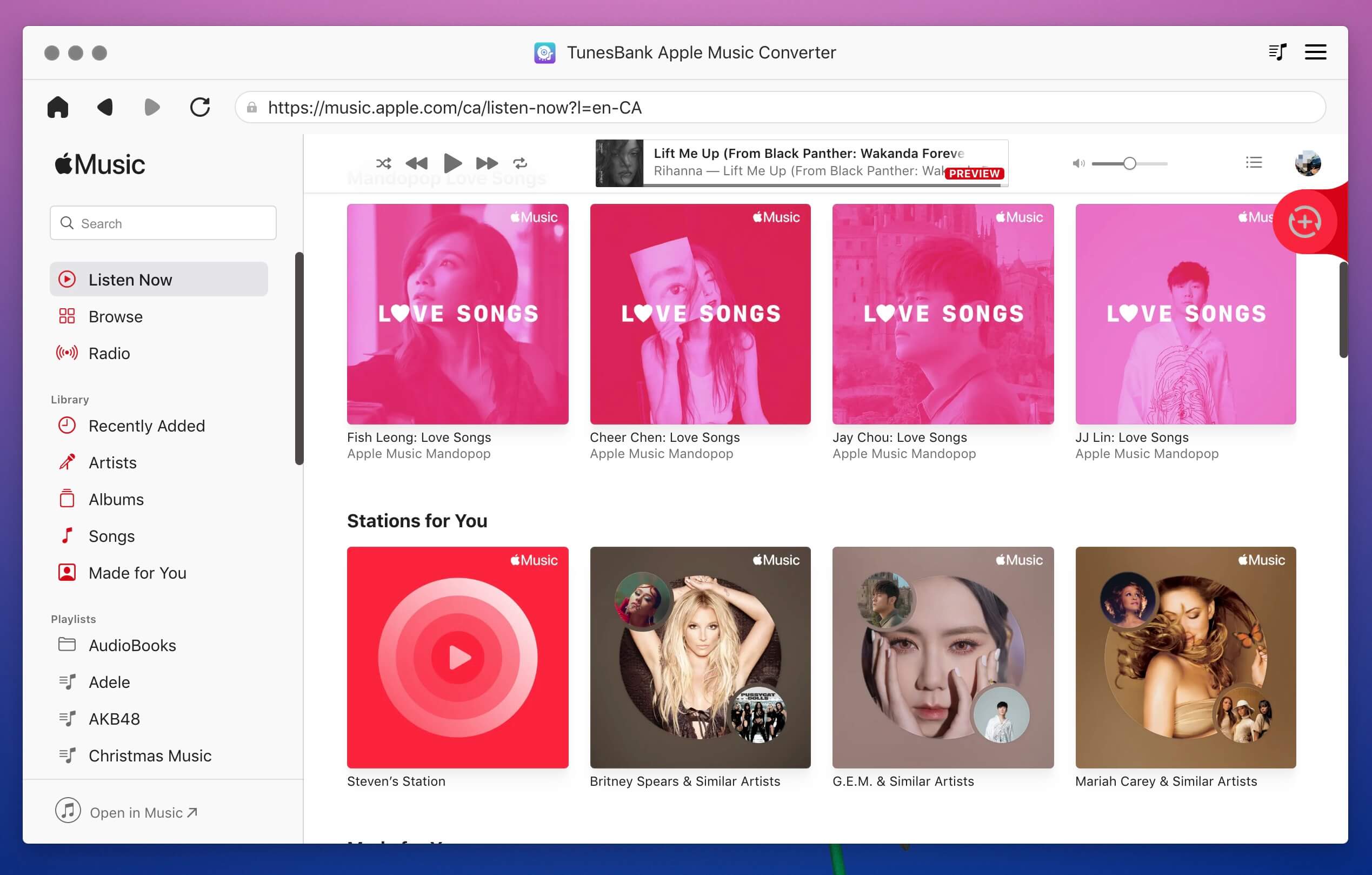
गाइड: श्रव्य AA/AAX फ़ाइलों को MP3 में कैसे बदलें?
ट्यून्सबैंक ऐप्पल म्यूज़िक कन्वर्टर पुराना संस्करण विंडोज़ और मैक के लिए एक डेस्कटॉप एप्लिकेशन है। कृपया अपने कंप्यूटर पर सॉफ़्टवेयर का इंस्टॉलेशन पैकेज डाउनलोड करें और सुनिश्चित करें कि कंप्यूटर पर आईट्यून्स प्रोग्राम इंस्टॉल हो गया है। अपने मैक या पीसी पर ऑडिबल किताबों को एमपी3 फाइलों के रूप में परिवर्तित करने के लिए इसका उपयोग कैसे करें, यह जानने के लिए विस्तृत चरणों का पालन करें, यहां हम उदाहरण के तौर पर विंडोज संस्करण लेंगे।
चरण 1. डाउनलोड की गई श्रव्य ऑडियोबुक को iTunes में आयात करें
सबसे पहले, अपने मैक या पीसी पर आईट्यून्स प्रोग्राम लॉन्च करें, फिर डाउनलोड की गई ऑडिबल एए / एएएक्स फाइलों को सीधे आईट्यून्स लाइब्रेरी में ड्रैग और ड्रॉप करें। समाप्त होने पर, iTunes प्रोग्राम से बाहर निकलें।
चरण 2. iTunes पर श्रव्य खाते को अधिकृत करें
"खाता"> "प्राधिकरण"> "इस कंप्यूटर को अधिकृत करें" पर क्लिक करें। समाप्त होने पर, iTunes प्रोग्राम से बाहर निकलें।
चरण 3. TunesBank Apple Music Converter चलाएँ
इंस्टॉलेशन के बाद, अपने मैक या पीसी पर ट्यून्सबैंक ऐप्पल म्यूजिक कन्वर्टर चलाएं और आईट्यून्स ऐप अपने आप खुल जाएगा।
फिर TunesBank तुरंत iTunes लाइब्रेरी से ऑडियोबुक लोड करेगा।
चरण 4. ट्यून्सबैंक में श्रव्य पुस्तकें जोड़ें
बाईं ओर "श्रव्य ऑडियोबुक" पर क्लिक करें, फिर चेकबॉक्स पर टिक करके ट्यून्सबैंक में श्रव्य .aa या .aax ऑडियोबुक जोड़ें। या आप सर्च बॉक्स में टारगेट ऑडियोबुक सर्च कर सकते हैं।
चरण 5. आउटपुट स्वरूप के रूप में एमपी3 का चयन करें
इंटरफ़ेस के निचले भाग पर जाएँ, यहाँ आप आउटपुट स्वरूप, आउटपुट गुणवत्ता, आउटपुट फ़ोल्डर, आउटपुट पथ, बिटरेट, नमूना दर आदि को अनुकूलित कर सकते हैं। श्रव्य पुस्तकों को एमपी3 फ़ाइलों के रूप में सहेजने के लिए, कृपया आउटपुट स्वरूप के रूप में एमपी3 का चयन करें।
यदि आप शीर्षक, कलाकार, एल्बम और शैलियों आदि को संपादित या नाम बदलना चाहते हैं, तो कृपया "मेटाडेटा" विकल्प पर जाएं।
चरण 6. श्रव्य पुस्तकों को एमपी3 में कनवर्ट करना प्रारंभ करें
ऑडिबल ऑडियोबुक को मूल गुणवत्ता के साथ एमपी3 में कनवर्ट करने के लिए "कन्वर्ट" बटन पर क्लिक करें। केवल कुछ मिनटों के लिए प्रतीक्षा करें, आपको श्रव्य पुस्तकों से उच्च गुणवत्ता वाली एमपी3 फ़ाइलें शीघ्र ही प्राप्त होंगी।
रूपांतरण पूरा होने के बाद, आप "समाप्त" अनुभाग पर जा सकते हैं, और असुरक्षित श्रव्य पुस्तकों का पता लगाने के लिए "आउटपुट फ़ाइल देखें" पर क्लिक कर सकते हैं।
तरीका 3. श्रव्य पुस्तकों को सीडी में बर्न करने के लिए आईट्यून्स का उपयोग करें और उन्हें एमपी3 में रिप करें
"मैं अपनी श्रव्य पुस्तकों को मुफ्त में MP3 में कैसे बदल सकता हूँ?"
श्रव्य पुस्तकों से MP3 ऑडियो प्राप्त करने के लिए, आप श्रव्य पुस्तकों को सीडी में बर्न करने के लिए iTunes का उपयोग कर सकते हैं, और उन्हें MP3 फ़ाइलों में रिप कर सकते हैं। हालांकि यह विधि मुफ़्त है, इसे संचालित करना थोड़ा जटिल है, और सीडी खरीदने के लिए बहुत पैसा खर्च हो सकता है। आप निम्न चरणों का उल्लेख कर सकते हैं:
आवश्यक उपकरण:
* एक मानक ऑडियो सीडी।
*आईट्यून के साथ एक मैक या विंडोज पीसी स्थापित।
*सीडी ड्राइव (या एक बाहरी सीडी / डीवीडी ड्राइव प्राप्त करें)
चरण 1. अपने पीसी या मैक पर आईट्यून्स का नवीनतम संस्करण लॉन्च करें। फिर डाउनलोड श्रव्य AA/AAX फ़ाइलें iTunes में जोड़ें और श्रव्य खाते को अधिकृत करें। (आप भाग 1 के चरण 2 और 3 का उल्लेख कर सकते हैं)
चरण 2. इसके बाद, अपने पीसी में एक खाली सीडी डालें। ऑडियोबुक प्लेलिस्ट पर क्लिक करें और उस पर राइट-क्लिक करें, "बर्न प्लेलिस्ट टू डिस्क" चुनें। गति समायोजित करें, और "MP3 CD" > "बर्न" बटन चुनें।
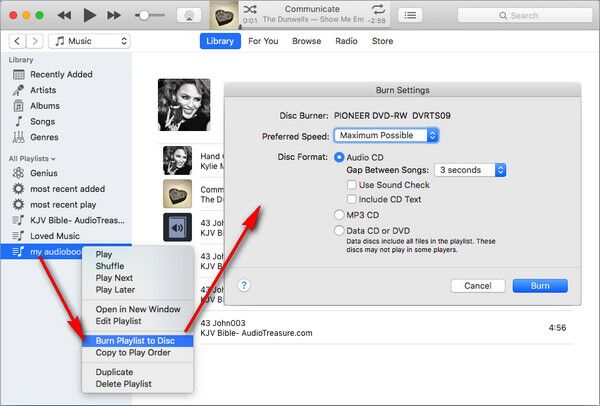
चरण 3. “सामान्य वरीयताएँ” > “संपादित करें” खोलें, और “प्राथमिकताएँ” चुनें। फिर "आयात सेटिंग्स" पर टैप करें और सुनिश्चित करें कि आपने "एमपी 3 एनकोडर" चुना है। अंत में, "ओके" बटन पर हिट करें।
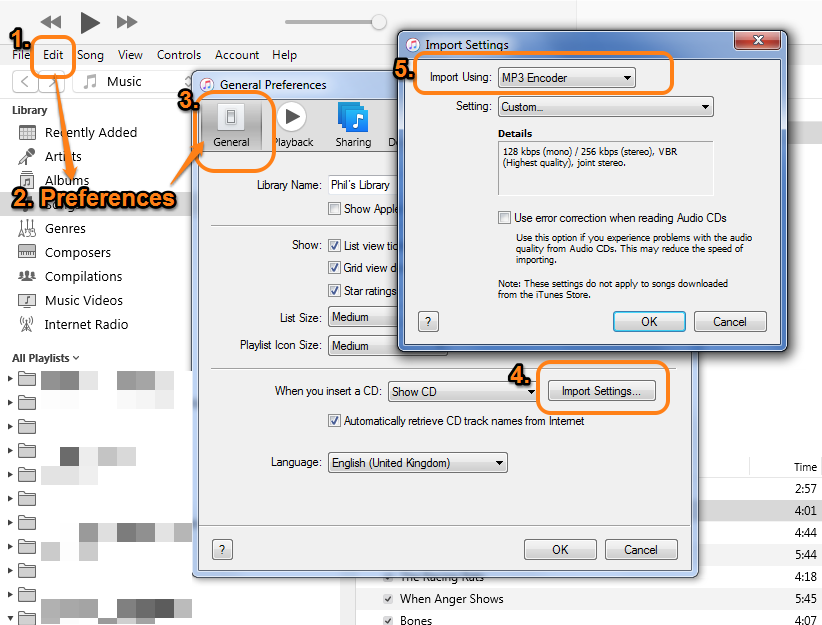
चरण 4. कुछ मिनट प्रतीक्षा करें। पूरा होने पर, सीडी को कंप्यूटर के सीडी ड्राइव से निकाल लें।
चरण 5. अब, ऑडियोबुक सीडी को कंप्यूटर में फिर से डालें। फिर iTunes डिस्क को पहचान लेगा और आपको "ऑडियो सीडी" स्क्रीन दिखाएगा, कृपया "आयात सीडी" बटन पर टैप करें।
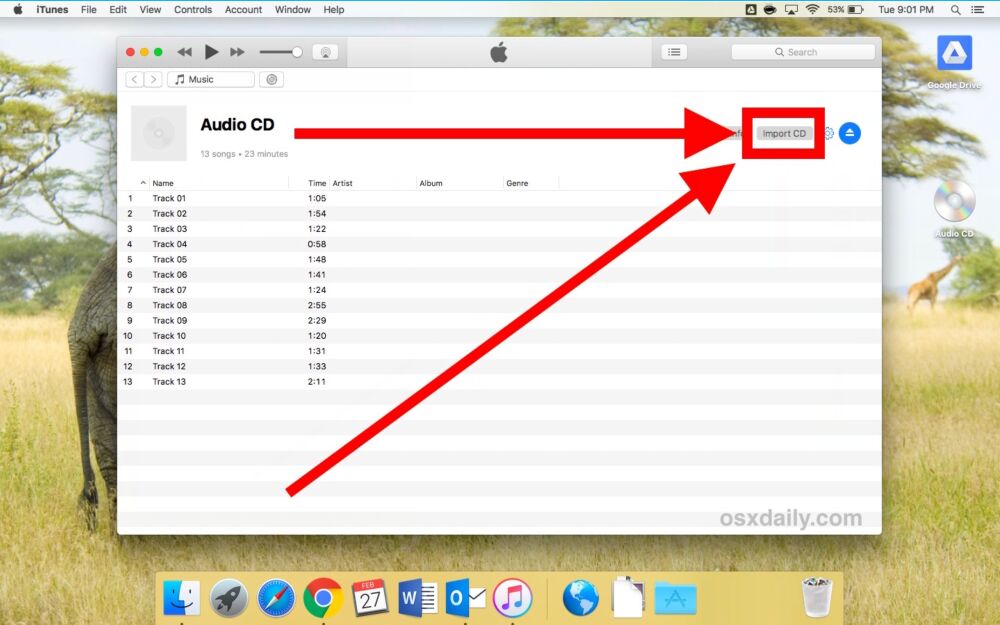
चरण 6. धैर्यपूर्वक प्रतीक्षा करें जब तक कि iTunes सीडी आयात करना समाप्त न कर दे। समाप्त होने पर, ऑडियो ट्रैक के आगे एक छोटा हरा चेक मार्क दिखाई देगा। वे सभी श्रव्य ऑडियो पुस्तकें एमपी3 प्रारूप में हैं!
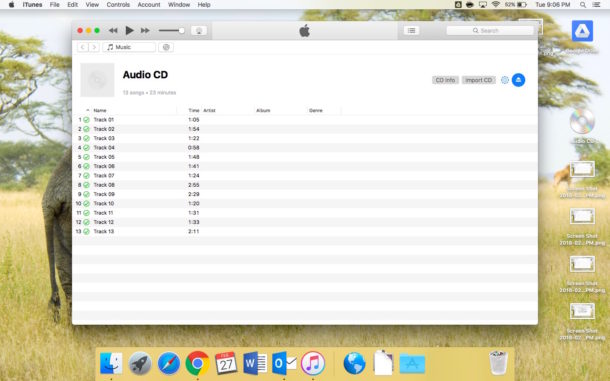
अब आप अपनी कार में ऑडियोबुक सीडी चला सकते हैं, या एमपी3 ऑडियो को अपने आईपॉड, आईफोन, आईपॉड डिवाइस में सिंक कर सकते हैं!
श्रव्य से MP3 के बारे में अक्सर पूछे जाने वाले प्रश्न
Q1: क्या MP3 को श्रव्य रूप से रिप करना कानूनी है?
उत्तर: अधिकांश लोग आश्चर्य करते हैं कि क्या ऑडिबल को MP3 फाइलों में बदलना कानूनी है। यदि आप परिवर्तित श्रव्य फ़ाइलों का उपयोग व्यक्तिगत मनोरंजन के लिए करते हैं तो यह उचित है। कृपया ध्यान दें कि सभी स्ट्रीमिंग ऑडियोबुक्स का उपयोग व्यावसायिक उद्देश्यों के लिए नहीं किया जा सकता है, यह बिल्कुल अवैध है।
Q2: क्या मैं श्रव्य पुस्तकों को MP3 ऑनलाइन में बदल सकता हूँ?
उत्तर: बेशक, ऑनलाइन कुछ श्रव्य से एमपी3 कन्वर्टर उपलब्ध हैं। आप किसी तीसरे पक्ष के सॉफ़्टवेयर को इंस्टॉल किए बिना अपनी ऑडियोबुक को ऑनलाइन एमपी3 में बदल सकते हैं। लेकिन उनमें से ज्यादातर विज्ञापन समर्थित, धीमी गति और हानिपूर्ण ऑडियो गुणवत्ता प्रदान करते हैं।
Q3: एमपी3 कन्वर्टर के लिए सर्वश्रेष्ठ श्रव्य कैसे चुनें?
उत्तर: हमें कई कारकों पर विचार करने की आवश्यकता है, जैसे कि इसकी मुख्य विशेषताएं, हाइलाइट्स, रूपांतरण की गति, ध्वनि की गुणवत्ता, सिस्टम संगतता, स्थिरता, सुरक्षा, मूल्य इत्यादि।
Q4: क्या मेरे एमपी3 प्लेयर पर श्रव्य ऑडियोबुक चलाना संभव है?
उत्तर: हाँ। श्रव्य फ़ाइलों को एमपी3 में परिवर्तित करके, उपयोगकर्ता श्रव्य फ़ाइलों को एमपी3 प्रारूप का समर्थन करने वाले किसी भी एमपी3 प्लेयर में स्थानांतरित करने में सक्षम होंगे।
निष्कर्ष
यहां आपको डीआरएम-एड श्रव्य पुस्तकों को एमपी3 प्रारूप में बदलने के 3 तरीके मिलते हैं और किसी भी एमपी3 प्लेयर पर अपनी श्रव्य ऑडियोबुक का स्वतंत्र रूप से आनंद लेते हैं। ट्यून्सबैंक ऑडिबल कन्वर्टर और ट्यून्सबैंक ऐप्पल म्यूजिक कन्वर्टर दोनों ही 3% गुणवत्ता के साथ ऑडिबल को एमपी100 में आसानी से डाउनलोड और कन्वर्ट करने में आपकी मदद कर सकते हैं। इसके अलावा, यदि आप श्रव्य ऑडियो पुस्तकों को मुफ्त में एमपी3 में बदलना चाहते हैं, तो आप उन्हें सीडी में बर्न करने और एमपी3 फाइलों में रिप करने के लिए आईट्यून्स का उपयोग कर सकते हैं। लेकिन इस विधि की अनुशंसा नहीं की जाती है। रूपांतरण की गति और उपयोग में आसानी के संदर्भ में, ट्यून्सबैंक श्रव्य परिवर्तक दोषरहित गुणवत्ता के साथ 3X सुपर तेज गति से आसानी से श्रव्य पुस्तकों को एमपी100 में परिवर्तित कर सकते हैं, कोई iTunes और श्रव्य प्राधिकरण की आवश्यकता नहीं है, जबकि विंडोज के लिए TunesBank Apple Music Converter 10 गुना तेज (Mac पर 5X) तक है। मुख्य कार्यों की तुलना में, ट्यून्सबैंक ऐप्पल म्यूज़िक कन्वर्टर अधिक बहुक्रियाशील है क्योंकि यह ऑडिबल बुक्स, आईट्यून्स ऑडियोबुक्स, ऐप्पल म्यूज़िक और आईट्यून्स म्यूज़िक के रूपांतरण का समर्थन करता है। आप जिसे पसंद करते हैं उसे चुन सकते हैं और कोशिश कर सकते हैं!
Mac/PC के लिए TunesBank श्रव्य कनवर्टर डाउनलोड करें:

श्रव्य परिवर्तक
उपयोग में आसान श्रव्य AA/AAX कनवर्टर और श्रव्य DRM निष्कासन, 100X तक तेज़ रूपांतरण गति। ऑडिबल DRM निकालें और ऑडिबल AA/AAX को MP3, M4A, FLAC और WAV फॉर्मेट में चैप्टर और ID3 टैग के साथ बदलें।









 अपनी श्रव्य AA/AAX पुस्तकों से DRM हटाएँ।
अपनी श्रव्य AA/AAX पुस्तकों से DRM हटाएँ।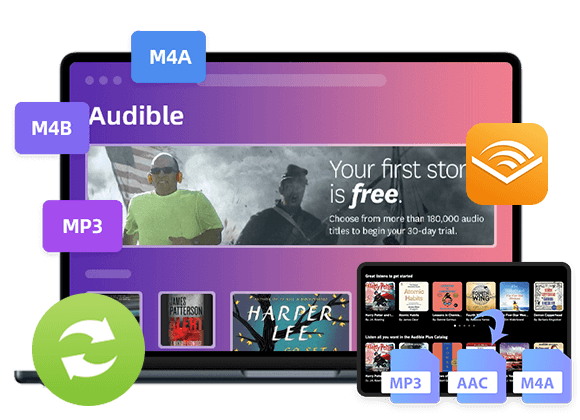






इस साइट से सभी को टिप्स जांचने का उल्लेखनीय यादगार अवसर देने के लिए आपका बहुत-बहुत धन्यवाद। यह हमेशा बहुत उत्कृष्ट होता है और साथ ही, मेरे और मेरे कार्यालय के साथी कर्मचारियों के लिए आपके पास मौजूद नवीनतम वस्तुओं को पढ़ने के लिए साप्ताहिक रूप से तीन बार आपके ब्लॉग पर आना बहुत अच्छा समय होता है। और निःसंदेह, मैं भी आपके द्वारा दिये गये प्रभावशाली सिद्धांतों से सदैव संतुष्ट रहता हूँ। इस लेख में चयनित 4 विचार ईमानदारी से हमारे अब तक के सबसे प्रभावशाली विचार हैं।
अब आपकी वेबसाइट पर कई ब्लॉग पोस्टों की जांच करने के बाद, मुझे वास्तव में आपकी ब्लॉगिंग का तरीका पसंद आया। मैंने इसे अपने बुकमार्क वेबसाइट रिकॉर्ड में बुकमार्क कर लिया है और जल्द ही वापस जाँच करूँगा। कृपया मेरी वेबसाइट भी आज़माएँ और मुझे बताएं कि आप क्या सोचते हैं।
मैं आपके लिए वह छोटी सी टिप्पणी बनाना चाहता था ताकि आपके द्वारा यहां प्रस्तुत की गई आपकी व्यक्तिगत शानदार राय के लिए एक बार फिर से बहुत-बहुत धन्यवाद दिया जा सके। आप जैसे लोगों के साथ यह आश्चर्यजनक रूप से खुला हाथ रहा है कि हममें से ज्यादातर लोग अपनी ओर से कुछ पैसे कमाने के लिए किसी ई-पुस्तक के लिए जो विज्ञापन कर सकते थे, उसे बिना किसी बाधा के प्रदान करते हैं, मुख्य रूप से इस तथ्य पर विचार करते हुए कि आप ऐसा कर सकते थे यदि आप वांछित। इन रचनात्मक विचारों ने यह पहचानने का एक शानदार तरीका भी प्रदान किया कि अन्य व्यक्तियों में भी इस स्थिति के संबंध में और अधिक जानने के लिए मेरी तरह ही उत्साह है। मैं जानता हूं कि आपकी वेबसाइट देखने वाले लोगों के लिए आगे लाखों आनंददायक सत्र हैं।
मैं इस प्रकार के मुद्दे से मुझे बाहर निकालने के लिए इस लेखक की सराहना करना चाहूँगा। खोज इंजनों में घूमने और ऐसे सिद्धांत प्राप्त करने के बाद जो लाभकारी नहीं थे, मैं सोच रहा था कि मेरा पूरा जीवन चला गया। आपने अपनी मुख्य साइट के माध्यम से जिन समस्याओं को ठीक किया है, उनके लिए रणनीतियों से रहित होना एक गंभीर मामला है, और यदि मैंने वेबसाइट का सामना नहीं किया होता तो इस तरह की समस्याओं ने मेरे करियर को नकारात्मक तरीके से नुकसान पहुंचाया हो सकता है। सभी चीज़ों को नियंत्रित करने में आपकी वास्तविक क्षमता और दयालुता महत्वपूर्ण थी। मुझे यकीन नहीं है कि अगर मेरे सामने ऐसा कोई कदम नहीं आया होता तो मैं क्या करता। मुझे अब अपने भविष्य पर भी प्रसन्न होना चाहिए। आपकी उच्च गुणवत्ता और परिणाम-उन्मुख सहायता के लिए बहुत-बहुत धन्यवाद। मैं ऐसे किसी भी व्यक्ति को आपकी वेबसाइट का प्रस्ताव देने में संकोच नहीं करूंगा जो इस स्थिति के बारे में सुझाव चाहता हो।
ऐसा लग रहा था कि मैं और मेरे लोग आपके वेब ब्लॉग पर मौजूद उत्कृष्ट उपयोगी संकेतों को देख रहे थे और फिर अचानक मुझे एक भयानक संदेह हुआ कि मैंने उन रहस्यों के लिए साइट स्वामी के प्रति कभी सम्मान व्यक्त नहीं किया। मेरी महिलाएँ उन सभी को पढ़कर बहुत उत्साहित हुईं और वास्तव में इन चीज़ों का आनंद ले रही थीं। इतने मददगार होने के साथ-साथ कुछ स्मार्ट थीम खोजने के लिए सराहना, जिनके बारे में लाखों व्यक्तियों को वास्तव में सीखने की ज़रूरत है। शीघ्र आभार व्यक्त न कर पाने के लिए मैं व्यक्तिगत रूप से क्षमा चाहता हूँ।
मुझे इस विशेष स्थिति से मुझे बचाने के लिए इस लेखक को धन्यवाद देना है। खोज इंजनों में खोजबीन करने और ऐसी तरकीबें ढूंढने के बाद जो शक्तिशाली नहीं थीं, मैंने मान लिया कि मेरा पूरा जीवन ख़त्म हो गया। जिन मुद्दों को आपने अपनी अच्छी रिपोर्ट के माध्यम से हल किया है, उनके लिए रणनीतियों की उपस्थिति के बिना जीवित रहना एक महत्वपूर्ण मामला है, साथ ही उन मुद्दों पर भी जो मेरे करियर पर नकारात्मक प्रभाव डाल सकते हैं यदि मैंने ब्लॉग पर ध्यान नहीं दिया होता। आपकी अपनी व्यक्तिगत जानकारी और सभी को छूने की दयालुता बहुमूल्य थी। मुझे नहीं पता कि अगर मुझे इस तरह के किसी मुद्दे का सामना नहीं करना पड़ा तो मैंने क्या किया होता। मैं इस समय अपने भविष्य के बारे में सोच सकता हूं। विशेषज्ञ और परिणामोन्मुख मार्गदर्शन के लिए बहुत-बहुत धन्यवाद। मैं आपकी वेबसाइटों को किसी ऐसे व्यक्ति को संदर्भित करने में संकोच नहीं करूंगा, जिसे इस समस्या के बारे में परामर्श देना चाहिए।
मुझे और मेरे जीवनसाथी को बहुत अच्छा महसूस हुआ जब इमैनुएल आपके वेब पेज से मिली आपकी बहुमूल्य अनुशंसाओं के आधार पर अपनी जांच को पूरा कर सका। यह बार-बार हैरान करने वाला होता है कि लोग हमेशा ऐसे मार्गदर्शन देते रहें जिसे लोग बेचने की कोशिश कर रहे हों। हम वास्तव में पूरी तरह से समझते हैं कि इसके लिए हमें वेबसाइट के मालिक को धन्यवाद देना चाहिए। आपके द्वारा किए गए सभी स्पष्टीकरण, सरल ब्लॉग मेनू, मित्रता स्थापित करने में आपकी सहायता - यह सब अविश्वसनीय है, और इससे हमारे बेटे और परिवार को यह समझने में सुविधा हो रही है कि यह मामला मनोरंजक है, जो वास्तव में मौलिक है। हर चीज़ के लिए बहुत धन्यवाद!
लोगों को इस वेबसाइट से पढ़ने का असाधारण लुभावना अवसर प्रदान करने के लिए आपका बहुत-बहुत धन्यवाद। यह आम तौर पर मेरे और मेरे कार्यालय के साथी कर्मचारियों के लिए बहुत सुखद और मज़ेदार होता है, ताकि आपके नवीनतम सुझावों को देखने के लिए आपके ब्लॉग को एक सप्ताह में लगभग 3 बार खोजा जा सके। निःसंदेह, मैं आपके द्वारा परोसे गए भव्य तरीकों को देखकर निश्चित रूप से चकित हूं। इस लेख में कुछ दो विचार मूल रूप से मेरे अब तक के सबसे बेहतरीन विचार हैं।
मैं उन लोगों के प्रति आपकी दयालुता के प्रति अपना स्नेह व्यक्त करना चाहता हूं जिन्हें इस प्रश्न में सहायता की आवश्यकता है। संदेश को सर्वत्र पहुँचाने के लिए आपका वास्तविक समर्पण आश्चर्यजनक रूप से व्यावहारिक रहा है और इसने मेरे जैसे सामान्य लोगों को अपने लक्ष्यों तक पहुँचने में नियमित रूप से सक्षम बनाया है। आपका गर्मजोशी भरा और मददगार दिशानिर्देश मेरे जैसे व्यक्ति के लिए और मेरे सहकर्मियों के लिए बहुत कुछ इंगित करता है। नमस्कार; हम में से हर एक से.
मैं एक त्वरित शब्द विकसित करना चाहता था ताकि आप इस वेबसाइट पर जो शानदार जानकारी दे रहे हैं उसके लिए आपकी सराहना कर सकूं। मेरे समय की गहन इंटरनेट जांच को आखिरकार मेरे अच्छे दोस्तों के साथ लिखने के लिए सुखद सामग्री से सम्मानित किया गया है। मैं दावा करता हूं कि हम साइट विज़िटर निश्चित रूप से भाग्यशाली हैं कि हम बहुत उपयोगी युक्तियों वाले बहुत से आदर्श व्यक्तियों के साथ एक महान नेटवर्क में रहते हैं। मैं आपकी संपूर्ण वेब साइट को देखकर वास्तव में सौभाग्यशाली महसूस कर रहा हूं और यहां पढ़ने के कुछ और बेहतरीन मिनटों की प्रतीक्षा कर रहा हूं। सभी जानकारियों के लिए आपका दोबारा धन्यवाद।
अगली बार जब मैं कोई ब्लॉग पढ़ूंगा, तो मुझे आशा है कि यह मुझे इस ब्लॉग जितना निराश नहीं करेगा। मेरा मतलब है, मुझे पता है कि पढ़ना मेरा विकल्प था, हालाँकि मैंने वास्तव में सोचा था कि आपके पास कहने के लिए कुछ दिलचस्प बात होगी। मैं जो सुन रहा हूं वह यह है कि आप किसी ऐसी चीज के बारे में शिकायत कर रहे हैं जिसे आप तब सुधारेंगे जब आप ध्यान आकर्षित करने में बहुत व्यस्त नहीं होंगे।
यहां से सभी को टिप्स जांचने का एक बहुत ही उल्लेखनीय अवसर देने के लिए आपका बहुत-बहुत धन्यवाद। यह आमतौर पर मेरे और मेरे कार्यालय के परिचितों के लिए बहुत दयालु और बहुत मज़ेदार होता है कि आपके पास मौजूद नवीनतम सामग्री को देखने के लिए प्रति सप्ताह 3 से अधिक बार आपकी साइट पर खोज करें। और निश्चित रूप से, हम आपके द्वारा प्रदान किए जाने वाले शानदार ज्ञान से हमेशा प्रभावित होते हैं। इस पोस्टिंग में चयनित 1 अंक निस्संदेह मेरे लिए अब तक के सबसे अधिक लाभकारी हैं।
मुझे ये आलेख उदाहरण प्रदान करने के लिए धन्यवाद। क्या मुझे आपसे एक सवाल पूछने की इजाज़त है?
वेगोवी आरएक्स
इतनी बढ़िया राय साझा करने के लिए धन्यवाद, पोस्ट बढ़िया है, बस
मैंने इसे पूरा क्यों पढ़ा है? https://thebestsex.store
आपके लेख मेरे लिए अत्यंत उपयोगी हैं। कृपया अधिक जानकारी प्रदान करें!
आज मेरे द्वारा अपने बच्चों के साथ समुद्र तट पर जाना हुआ। मुझे एक समुद्री सीप मिली और मैंने उसे दे दिया
4 साल की बेटी ने कहा, "अगर आप इसे अपने कान में रखेंगे तो आप समुद्र की आवाज़ सुन सकते हैं।"
उसने खोल को अपने कान पर रखा और चिल्लाई।
वहाँ के अंदर एक एकांतवासी केकड़ा था और यह उसके कान pinched।
वह कभी वापस नहीं जाना चाहती है! हाहा, मुझे पता है कि यह पूरी तरह से विषय से हटकर है
लेकिन मुझे किसी को बताना पड़ा!
आज, मैं अपने बच्चों के साथ समुद्र तट पर गया था। मैंने पाया
एक समुद्री खोल और मेरी 4 साल की बेटी को दिया और कहा, "यदि आप इसे अपने कान में लगाते हैं तो आप समुद्र को सुन सकते हैं।" उसने खोल को अपने कान में रख लिया
और चिल्लाया। अंदर एक हिरण का केकड़ा था और इसने उसके कान को छलनी कर दिया।
वह कभी वापस नहीं जाना चाहती है! एलओएल मुझे पता है कि यह पूरी तरह से विषय है लेकिन मुझे किसी को बताना था!!
आप से मिली मदद मेरे लिए सच में सराहनीय है
यह बहुत रुचिपुरण है! यदि आपको सहायता की आवश्यकता है, तो यहां देखें: हिटमैन एजेंसी
सामान्य वेगोवी लागत
उत्कृष्ट ब्लॉग यहीं! साथ ही आपकी वेबसाइट भी काफी ऊपर है
तेज़! आप कौनसा होस्ट इस्तेमाल करते हैं? क्या मुझे आपके होस्ट पर आपका एसोसिएट लिंक मिल सकता है?
मैं चाहता हूं कि मेरी साइट आपकी साइट जितनी तेजी से लोड हो जाए, मैंने यहां भी ऐसा ही देखा है:
ई - कॉमर्स
नमस्ते, मुझे लगता है कि मैंने देखा कि आपने मेरी वेबसाइट देखी है, इसलिए मैं अपनी इच्छा वापस लेने के लिए यहां आया हूं? मैं अपने सुधार के लिए मुद्दों को ढूंढने का प्रयास कर रहा हूं
साइट!मुझे लगता है कि यह आपके कुछ विचारों का उपयोग करने के लिए पर्याप्त है!!
मैंने यहां ऐसा ही देखा: ऑनलाइन स्केलेप करें
सुनो! क्या आप जानते हैं कि वे एसईओ के साथ मदद करने के लिए कोई प्लगइन्स बनाते हैं?
मैं अपने ब्लॉग को कुछ लक्षित खोजशब्दों के लिए रैंक करने की कोशिश कर रहा हूँ, लेकिन मैं नहीं
बहुत अच्छा लाभ दिख रहा है. यदि आप किसी को जानते हैं, तो कृपया साझा करें।
धन्यवाद! आप इसी तरह का ब्लॉग यहां पढ़ सकते हैं: नजलेप्सज़ी स्केलेप
यह बहुत रुचिपुरण है! यदि आपको सहायता की आवश्यकता है, तो यहां देखें: एआरए एजेंसी
शुभ दिन! क्या आप जानते हैं कि क्या वे खोज इंजन अनुकूलन में सहायता के लिए कोई प्लगइन बनाते हैं? मैं अपने ब्लॉग को कुछ लक्षित कीवर्ड के लिए रैंक कराने का प्रयास कर रहा हूं लेकिन मुझे बहुत अच्छी सफलता नहीं दिख रही है।
यदि आप किसी को जानते हैं, तो कृपया साझा करें। प्रोत्साहित करना! आप इसी तरह का लेख यहां पढ़ सकते हैं: डोबरी स्केलेप
मेटफॉर्मिन 397 गोली
मुझे यह वेबसाइट मिली जिसका नाम यह हो सकता है कि आप जो खोज रहे हैं वह उसमें फिट हो सेक्स ३
प्रतिष्ठित ऑनलाइन फ़ार्मेसी reddit
वाल्ट्रेक्स प्रिस्क्रिप्शन कनाडा
ज़िथ्रोमैक्स ऑनलाइन खरीदना
वाल्ट्रेक्स प्रिस्क्रिप्शन कैसे प्राप्त करें
प्रेडनिसोन 50 मिलीग्राम कूपन
कनाडाई फार्मेसियों की तुलना
मैं प्रिस्क्रिप्शन के बिना प्रेडनिसोन ऑनलाइन कहां से खरीद सकता हूं?
दैनिक उपयोग के लिए सियालिस 5 मिलीग्राम
प्रेडनिसोन 100 मिलीग्राम
जेनेरिक प्रेडनिसोन 20 मि.ग्रा
ज़िथ्रोमैक्स कैप्सूल 250 मिलीग्राम
सियालिस बिक्री के लिए भारत
प्रेडनिसोन 20 मिलीग्राम कीमत भारत
भारत में ग्लूकोफेज 850mg की कीमत
एज़िथ्रोमाइसिन ज़िथ्रोमैक्स खरीदें
तडालाफिल 5mg ऑनलाइन कनाडा
वाह, शानदार ब्लॉग प्रारूप! आपके पास अब तक कितना समय है
के लिए ब्लॉगिंग कर रहे हैं? आपने ब्लॉग झलक चलाना आसान बना दिया है.
आपकी साइट का संपूर्ण स्वरूप अद्भुत है, सामग्री की तो बात ही छोड़ दें!
ऐसा ही आप यहां देख सकते हैं सबसे अच्छा स्टोर
सिंथ्रॉइड 100mcg की औसत लागत
कनाडाई फार्मेसी दवाओं के लिए प्रोमो कोड
ब्रांड सियालिस ऑस्ट्रेलिया
कनाडा से प्रेडनिसोन खरीदें
लिसिनोप्रिल ऑनलाइन कैनेडियन फार्मेसी
ऑनलाइन फ़ार्मेसी जो पेपैल का उपयोग करती हैं
क्या आप ब्रिटेन के काउंटर पर मेटफॉर्मिन खरीद सकते हैं?
किसी नुस्खे की जरूरत नहीं फार्मेसी
प्रेडनिसोन छूट
कनाडा फार्मेसी ऑनलाइन वैध
वाल्ट्रेक्स खरीदना
4 एज़िथ्रोमाइसिन क्रीम
वाल्ट्रेक्स टैबलेट की कीमत
Cialis 100mg ऑनलाइन खरीदें
एज़िथ्रोमाइसिन ऑर्डर कनाडा
दवा की दुकान कॉम ऑनलाइन फ़ार्मेसी नुस्खे वाली दवाएं
जेनेरिक सियालिस इंडिया खरीदें
सिंथ्राइड 88 एमसीजी गोली
क्या आप यूएसए में काउंटर पर प्रेडनिसोन खरीद सकते हैं?
प्रेडनिसोन 5442
प्रेडनिसोन 50 मिलीग्राम टैबलेट कनाडा
जहां cialis ऑर्डर करने के लिए
वाल्ट्रेक्स नुस्खा
ज़िथ्रोमैक्स खरीद
सामान्य लिसिनोप्रिल
लिसिनोप्रिल 40 मिलीग्राम की लागत
प्रेडनिसोन ने हमारी कीमत चुकाई
20 मिलीग्राम प्रेडनिसोन
फैमिली आरएक्स फार्मेसी
कनाडा से 50 मिलीग्राम प्रेडनिसोन
वाल्ट्रेक्स यूके
मैक्सिकन फार्मेसियों ऑनलाइन दवाओं
कैनेडियन फार्मेसी सियालिस 20 मिलीग्राम
वाल्ट्रेक्स जेनेरिक ब्रांड
प्रेडनिसोन मौखिक
ज़िथ्रोमैक्स गोली
tadalafil 10mg जेनेरिक
क्या मैं काउंटर पर 10mg प्रेडनिसोन खरीद सकता हूँ?